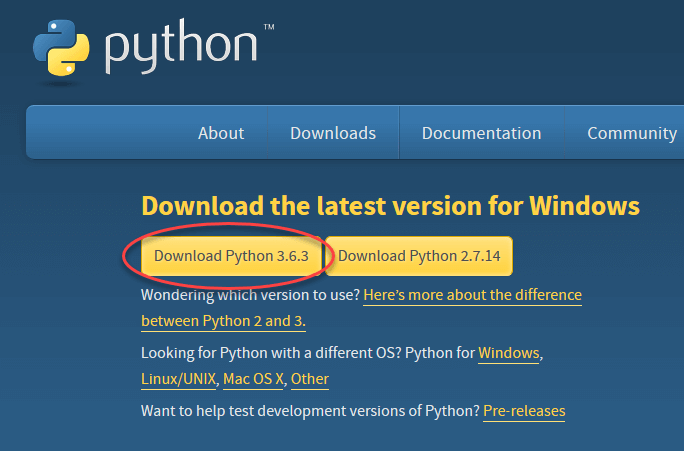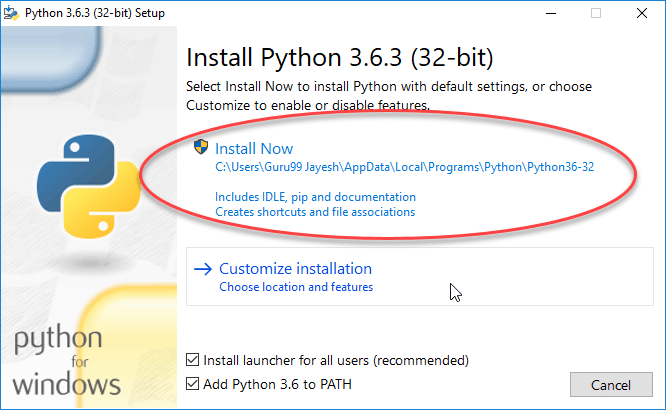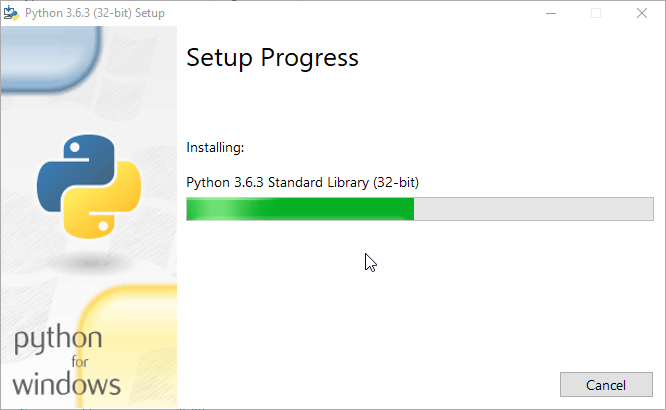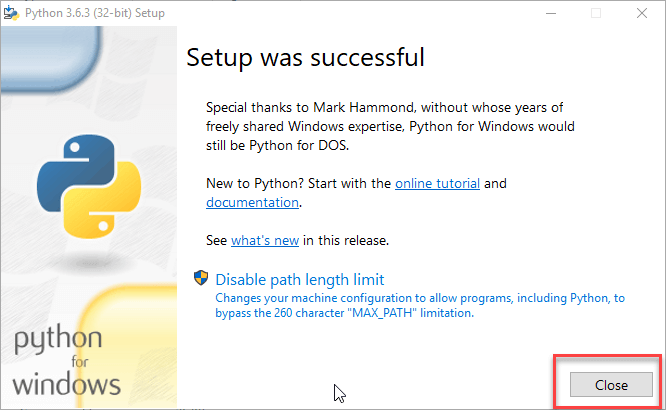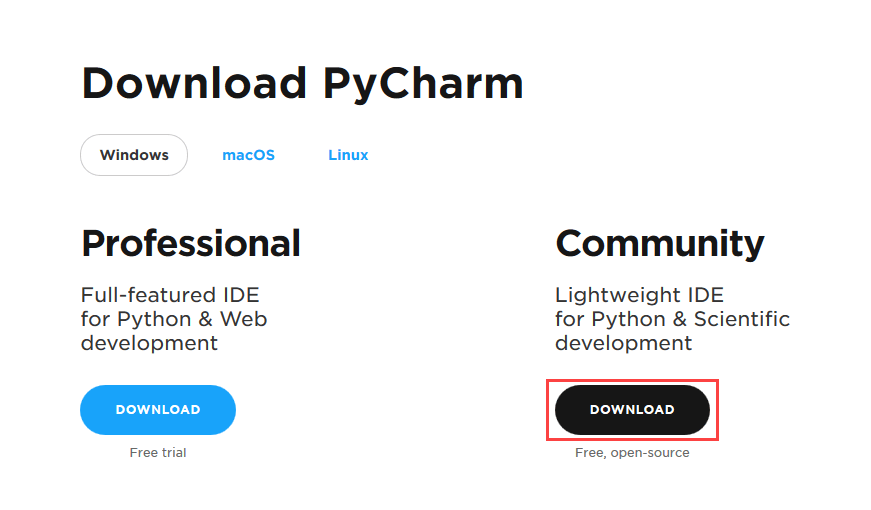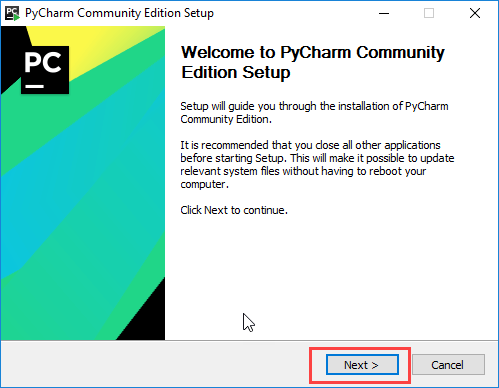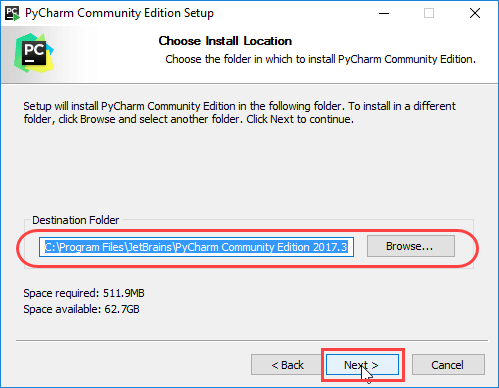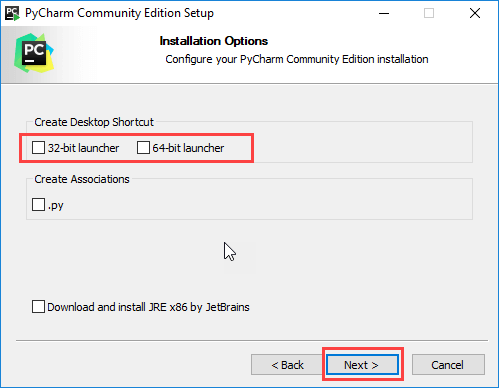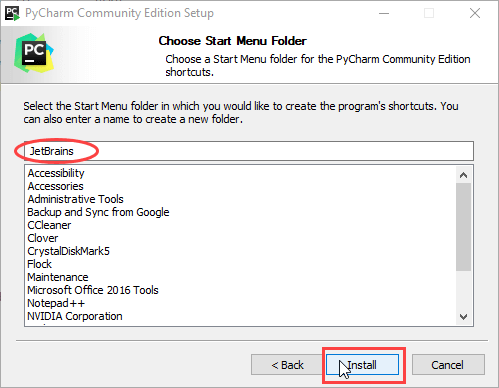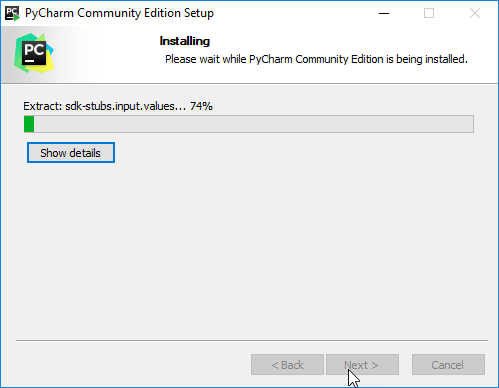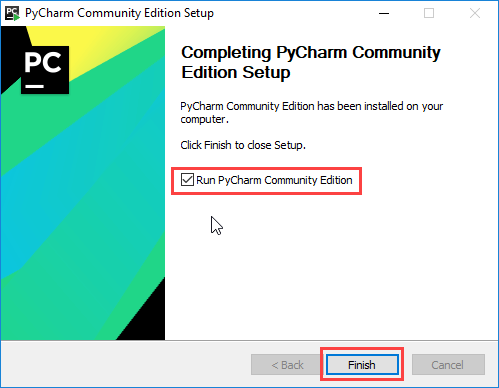Guía para instalar Python en Windows [Pycharm IDE] paso a paso
PyCharm es un editor multiplataforma desarrollado por JetBrains. Pycharm proporciona todas las herramientas que necesitas para un desarrollo productivo de Python.
A continuación se detallan los pasos para instalar Python y PyCharm
Cómo instalar Python IDE
A continuación se muestra un proceso paso a paso sobre cómo descargar e instalar Python en Windows:
Paso 1) Para descargar e instalar Python, visita el sitio web oficial de Python https://www.python.org/downloads/ y elige tu versión. Hemos elegido la versión de Python 3.6.3
Paso 2) Una vez completada la descarga, ejecuta el archivo .exe para instalar Python. Ahora haz clic en Instalar ahora.
Paso 3) Puedes ver la instalación de Python en este punto.
Paso 4) Cuando termine, puedes ver una pantalla que indica que la configuración fue exitosa. Ahora haz clic en «Cerrar».
Cómo instalar Pycharm
A continuación se muestra un proceso paso a paso sobre cómo descargar e instalar Pycharm IDE en Windows:
Paso 1) Para descargar PyCharm visita el sitio web https://www.jetbrains.com/pycharm/download/ y haz clic en el enlace «DESCARGAR» en la Sección de la Comunidad.
Paso 2) Una vez completada la descarga, ejecuta el exe para instalar PyCharm. El asistente de instalación debería haberse iniciado. Haz clic en «Siguiente».
Paso 3) En la siguiente pantalla, cambia la ruta de instalación si es necesario. Haz clic en «Siguiente».
Paso 4) En la siguiente pantalla, puedes crear un acceso directo en el escritorio si lo deseas y haz clic en «Siguiente».
Paso 5) Elige la carpeta del menú Inicio. Mantén seleccionada la opción de JetBrains y haz clic en «Instalar».
Paso 6) Espera a que termine la instalación.
Paso 7) Una vez finalizada la instalación, deberías recibir un mensaje que indica que PyCharm está instalado. Si quieres ejecutarlo, haz clic primero en la casilla «Ejecutar PyCharm Community Edition» y luego en «Finalizar».
Paso 8) Después de hacer clic en «Finalizar», aparecerá la siguiente pantalla.